小米手机作为一款备受用户青睐的智能手机品牌,其屏幕分层设置和分屏功能备受关注,用户可以通过简单的设置步骤,实现屏幕分层显示不同内容,同时也可以轻松实现分屏操作,提升手机使用的便利性和效率。在日常使用中这些功能给用户带来了更加便捷的操作体验,让手机的功能更加多样化和灵活性更加强大。
小米手机分屏功能设置步骤
具体步骤:
1.打开自己的小米手机,接着小手启开【设置】。如图。
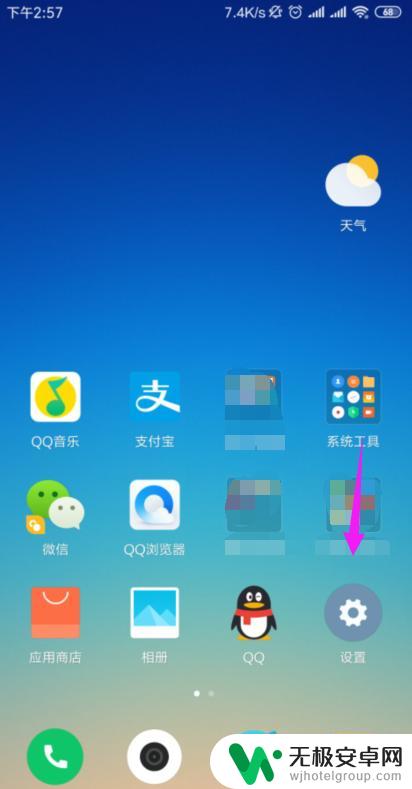
2.接着我们小手启开【更多设置】,如图。
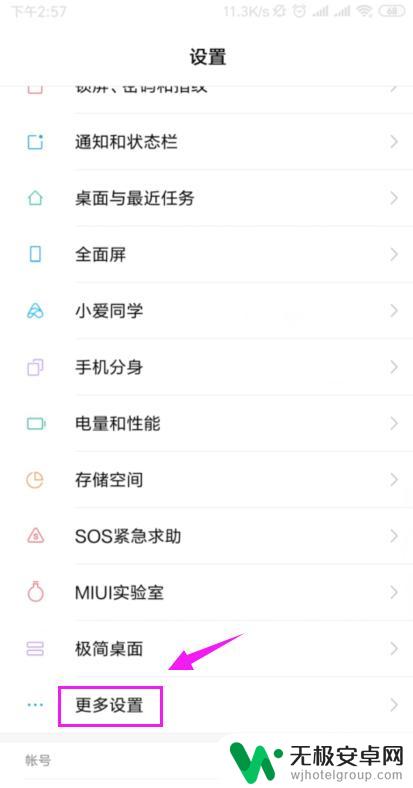
3.【更多设置】界面选择【手势及按键快捷方式】,如图。
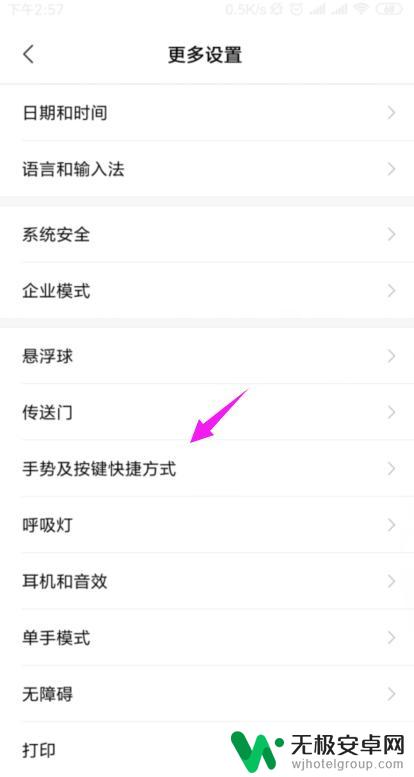
4.接着我们选择【进入分屏】,如图。
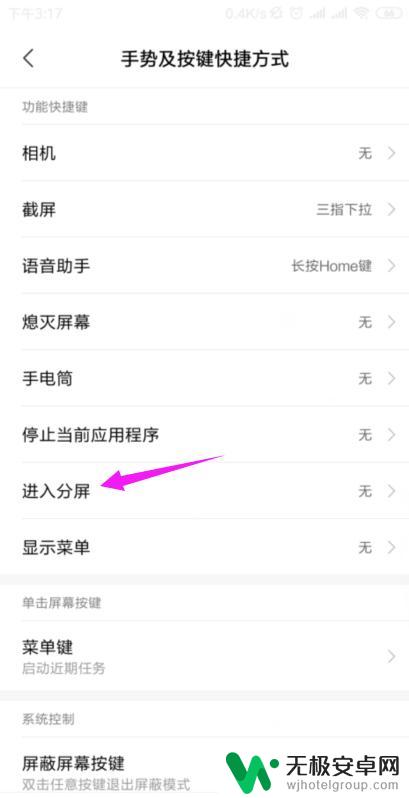
5.小编设置的是【无】,也就是没有开启该功能,如图。
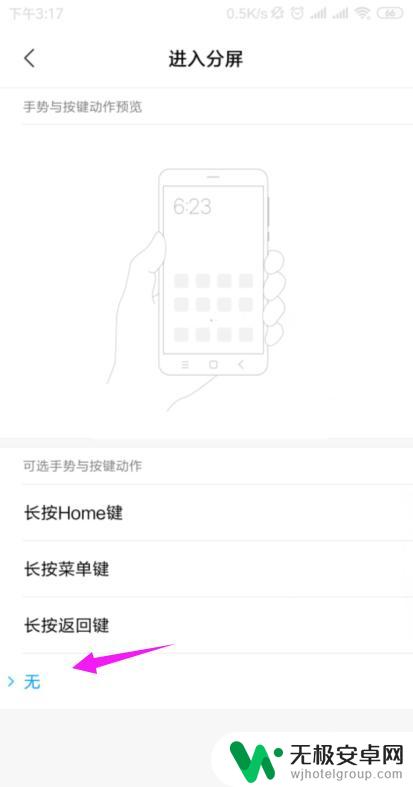
6.我们就可以上方选择一种为【分屏】的设置按钮,如图。
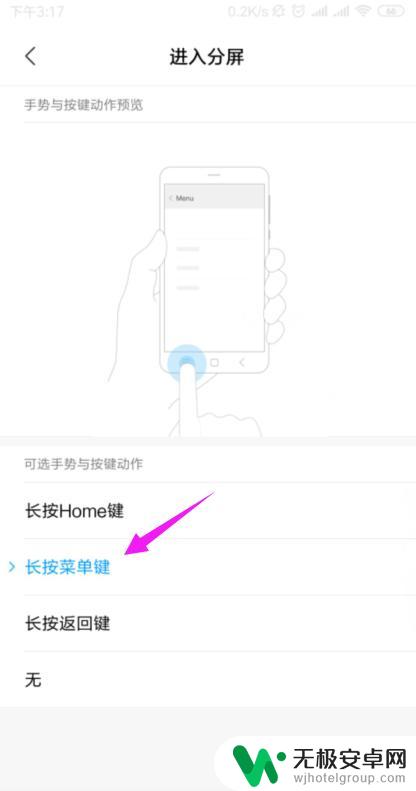
7.我们长按刚刚设置的键,就进入到了分屏模式,如图。
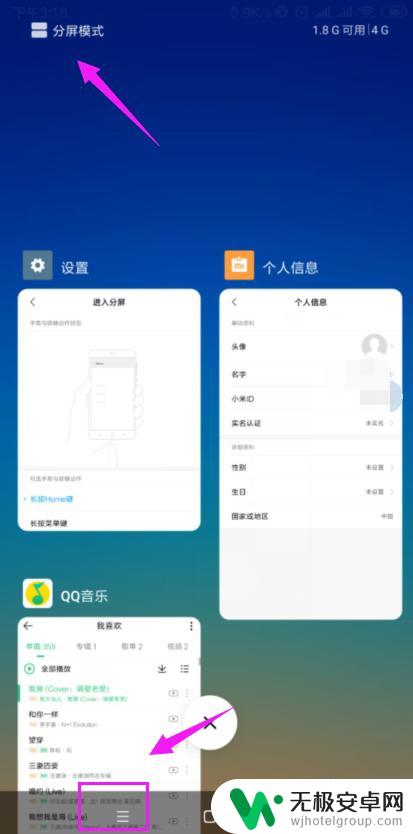
以上就是小米手机屏幕怎么分层设置的全部内容,有遇到这种情况的用户可以按照小编的方法来进行解决,希望能够帮助到大家。










